Σε αυτό το σεμινάριο, θα σας δείξω πώς να οξύνετε αποτελεσματικά τις φωτογραφίες σας στο Adobe Lightroom - τόσο με υποστήριξη τεχνητής νοημοσύνης όσο και χειροκίνητα. Η όξυνση των εικόνων μπορεί να είναι μια πρόκληση, ειδικά όταν παίζουν ρόλο ο θόρυβος και το θόλωμα. Θα σας εξηγήσω βήμα προς βήμα πώς να επιτύχετε τα καλύτερα αποτελέσματα, διατηρώντας παράλληλα την ποιότητα των εικόνων σας.
Βασικά συμπεράσματα
- Ξεκινήστε ρυθμίζοντας το φως, τη σκιά και την ισορροπία λευκού για να δημιουργήσετε ένα σταθερό σημείο εκκίνησης για την όξυνση.
- Χρησιμοποιήστε τα ρυθμιστικά όξυνσης και μάσκας με μέτρο για να αποφύγετε την υπερβολή και το θόρυβο.
- Η αποθορυβοποίηση με τη βοήθεια τεχνητής νοημοσύνης μπορεί να είναι ζωτικής σημασίας για την επίτευξη της βέλτιστης ποιότητας εικόνας πριν από την εφαρμογή της όξυνσης.
- Μπορείτε να δημιουργήσετε στοχευμένες μάσκες στο Lightroom για να οξύνετε μόνο συγκεκριμένες περιοχές της εικόνας.
Οδηγός βήμα προς βήμα
Πριν ξεκινήσετε την όξυνση, καλό είναι να ρυθμίσετε τη φωτεινότητα και την αντίθεση της εικόνας σας. Ξεκινήστε με τα φωτεινά σημεία, τις σκιές και την ισορροπία λευκού. Θα πρέπει να μειώσετε ελαφρώς τα φωτεινά σημεία και να αυξήσετε ελαφρώς τις σκιές για να γίνουν ορατές περισσότερες λεπτομέρειες. Αυτές οι χρωματικές διορθώσεις αποτελούν τη βάση για την αποτελεσματική όξυνση.
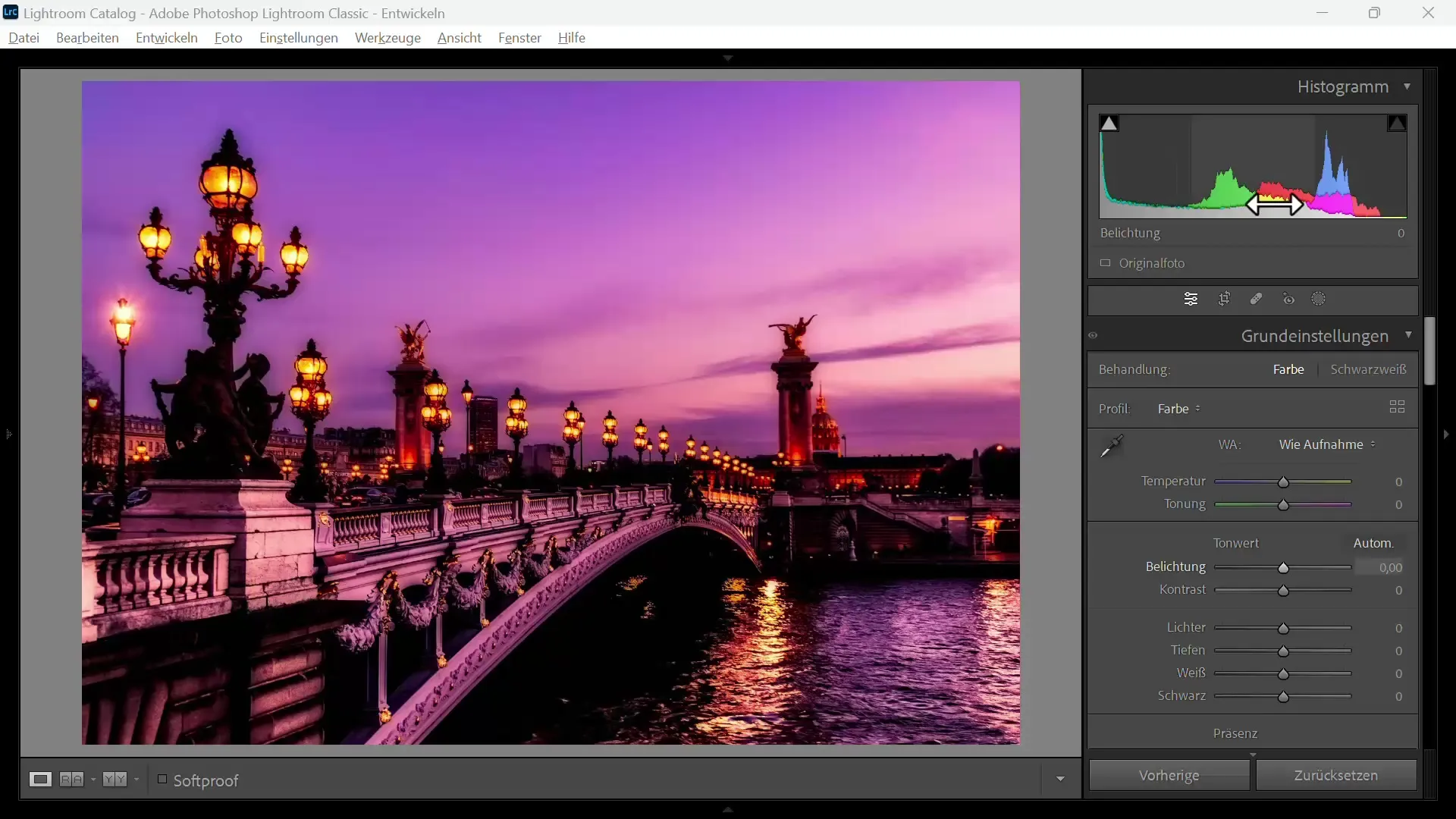
Τώρα που έχετε κάνει τις προσαρμογές φωτεινότητας, μπορείτε να προχωρήσετε στην όξυνση. Κάντε ζουμ στην εικόνα για να εντοπίσετε θολές περιοχές και σύρετε το ρυθμιστικό της όξυνσης προς τα δεξιά για να αυξήσετε την ευκρίνεια.
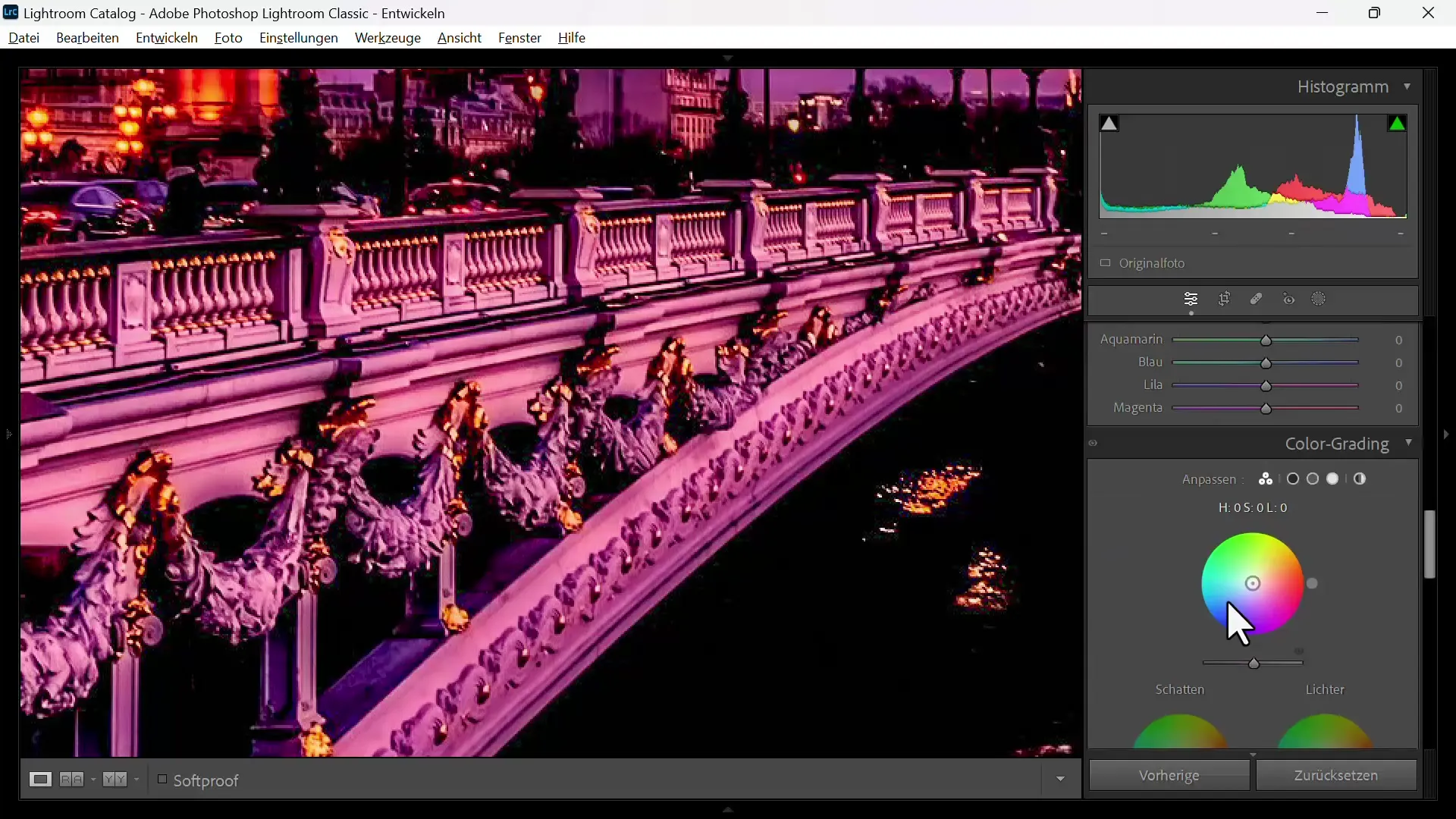
Πρέπει να είστε προσεκτικοί με την ακτίνα. Η ακτίνα ελέγχει το πόσο οξύνονται οι ακμές σε αυτές τις περιοχές. Κατά κανόνα, μετακινήστε αυτό το ρυθμιστικό μεταξύ 0,8 και 1,0. Βεβαιωθείτε ότι δεν οξύνετε υπερβολικά τις άκρες, καθώς αυτό μπορεί να οδηγήσει σε μια αφύσικη εμφάνιση.
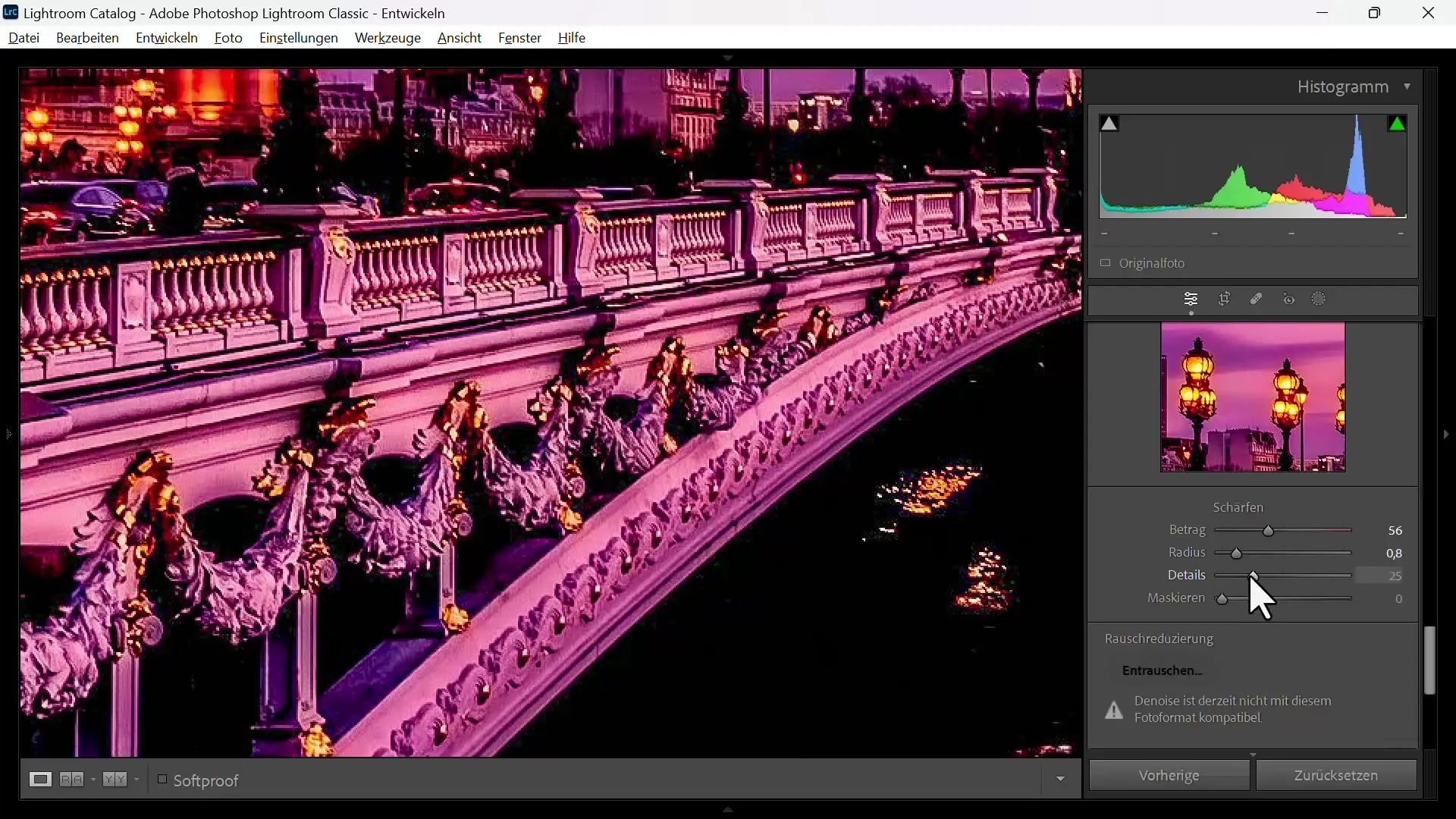
Η μάσκα είναι μια σημαντική λειτουργία στο Lightroom. Μπορείτε να χρησιμοποιήσετε το πλήκτρο Alt για να οπτικοποιήσετε το αποτέλεσμα της μάσκας. Σύρετε το ρυθμιστικό για να οξύνετε μόνο τις φωτεινές περιοχές της εικόνας, ενώ τα σκοτεινά σημεία επηρεάζονται ελάχιστα. Αυτό είναι ιδιαίτερα χρήσιμο για την αποφυγή ανεπιθύμητου θορύβου στον ουρανό ή σε άλλες σκοτεινές περιοχές.
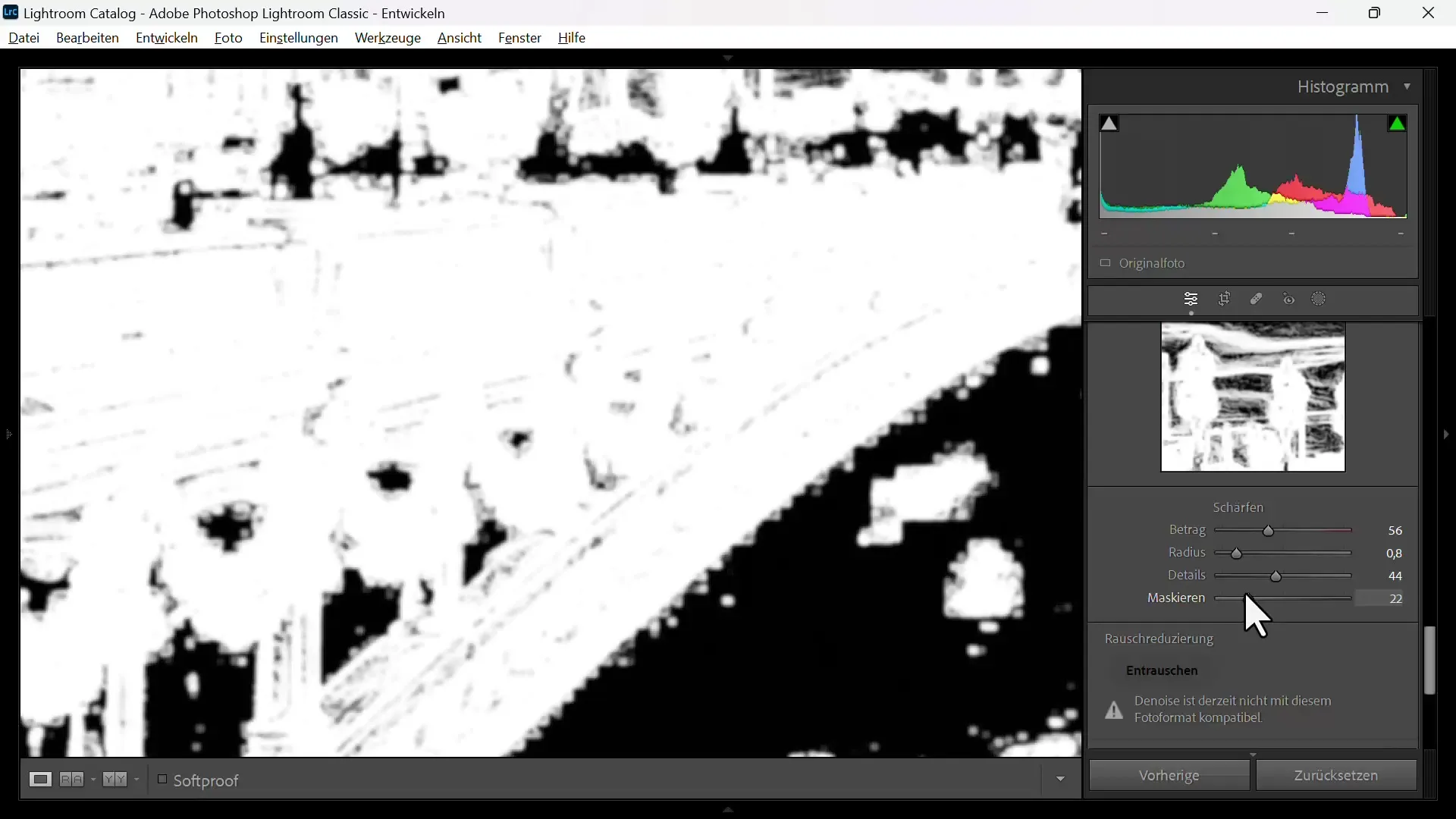
Πριν ξεκινήσετε την όξυνση, θα πρέπει να βεβαιωθείτε ότι η εικόνα σας είναι σε μορφή RAW, καθώς αυτές οι εικόνες παρέχουν καλύτερη βάση για επεξεργασία. Εάν έχετε μόνο μορφή αρχείου JPG, να είστε προετοιμασμένοι για την πιθανότητα θορύβου κατά την όξυνση.
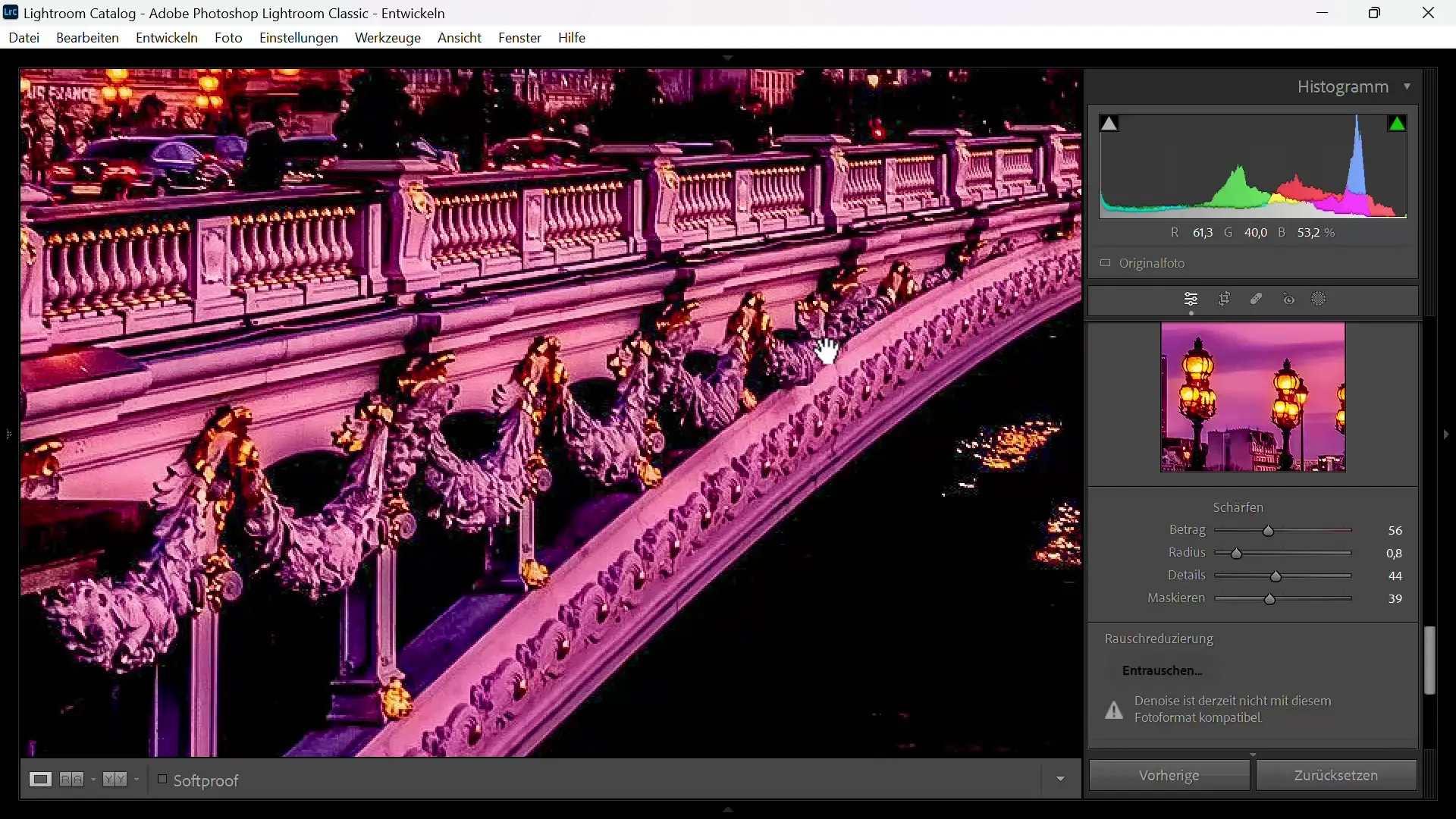
Εάν έχετε ήδη παρατηρήσει θόρυβο στην εικόνα πριν από την όξυνση, συνιστώ να χρησιμοποιήσετε πρώτα τον αποθορυβοποιητή. Για να το κάνετε αυτό, μεταβείτε στην πραγματική επιλογή αποθορυβοποίησης στο Lightroom και αφήστε το AI να εκτελέσει τη διαδικασία αποθορυβοποίησης. Επιλέξτε μια μέγιστη τιμή για να επιτύχετε τα καλύτερα αποτελέσματα.
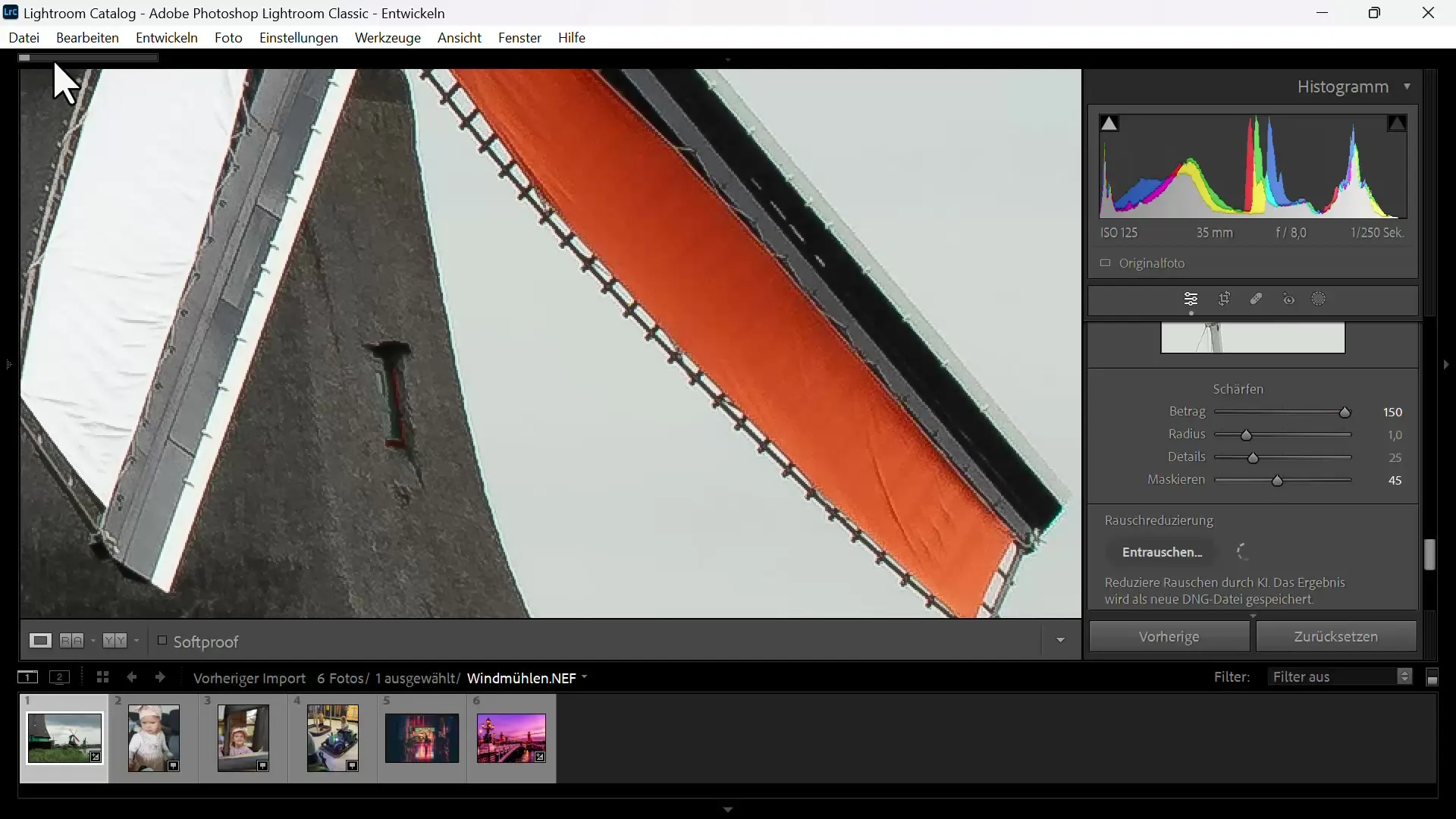
Μετά την αποθορυβοποίηση, μπορείτε να συγκρίνετε τις δύο εικόνες. Η αποθορυβοποιημένη εικόνα θα εμφανίζεται συνήθως πιο καθαρή και λεπτομερής από την αρχική.
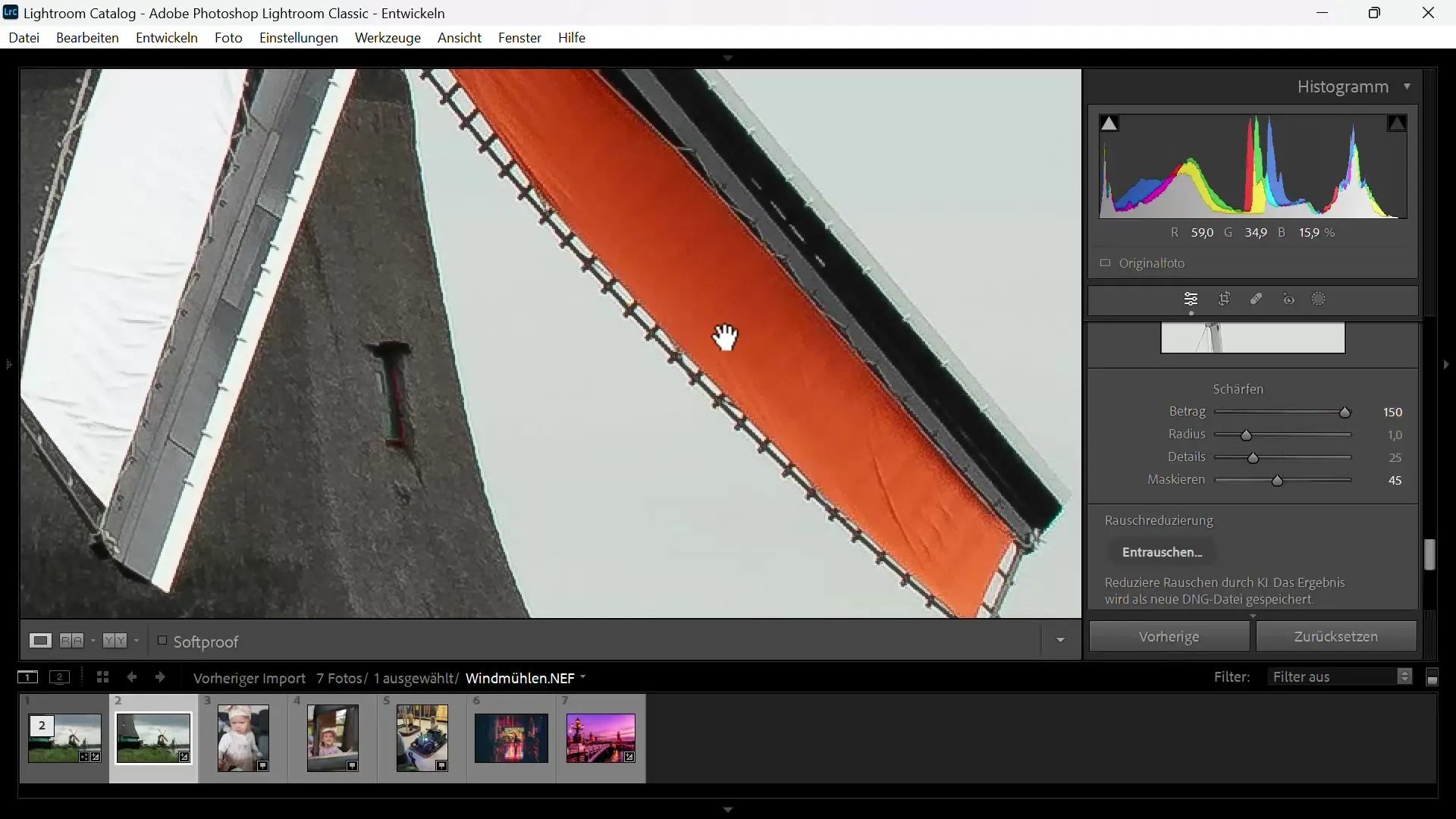
Εάν τώρα εφαρμόσετε την όξυνση, μετακινήστε τα ρυθμιστικά ανάλογα με τις ανάγκες. Οι διαφορές που εμφανίζονται μεταξύ της αποθορυβοποιημένης και της μη επεξεργασμένης εικόνας θα σας δείξουν πόσο σημαντική είναι η διαδικασία αποθορυβοποίησης.
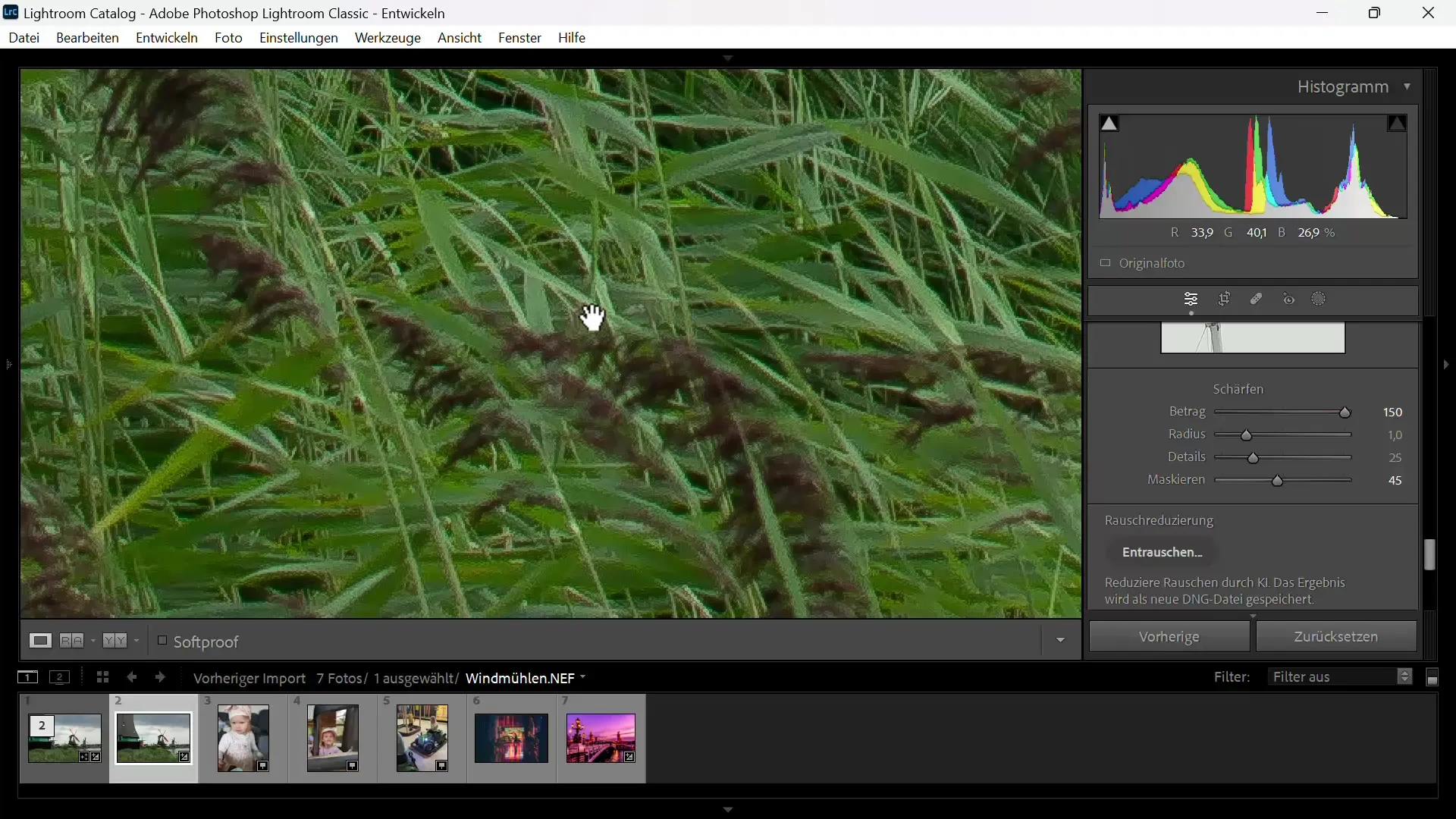
Να θυμάστε ότι μπορείτε επίσης να ορίσετε μια ευκρίνεια εξόδου κατά την εξαγωγή της εικόνας για να προσθέσετε περαιτέρω όξυνση. Μπορείτε να επιλέξετε τις επιλογές ανάλογα με την προβλεπόμενη χρήση, είτε πρόκειται για οθόνη είτε για εκτύπωση.
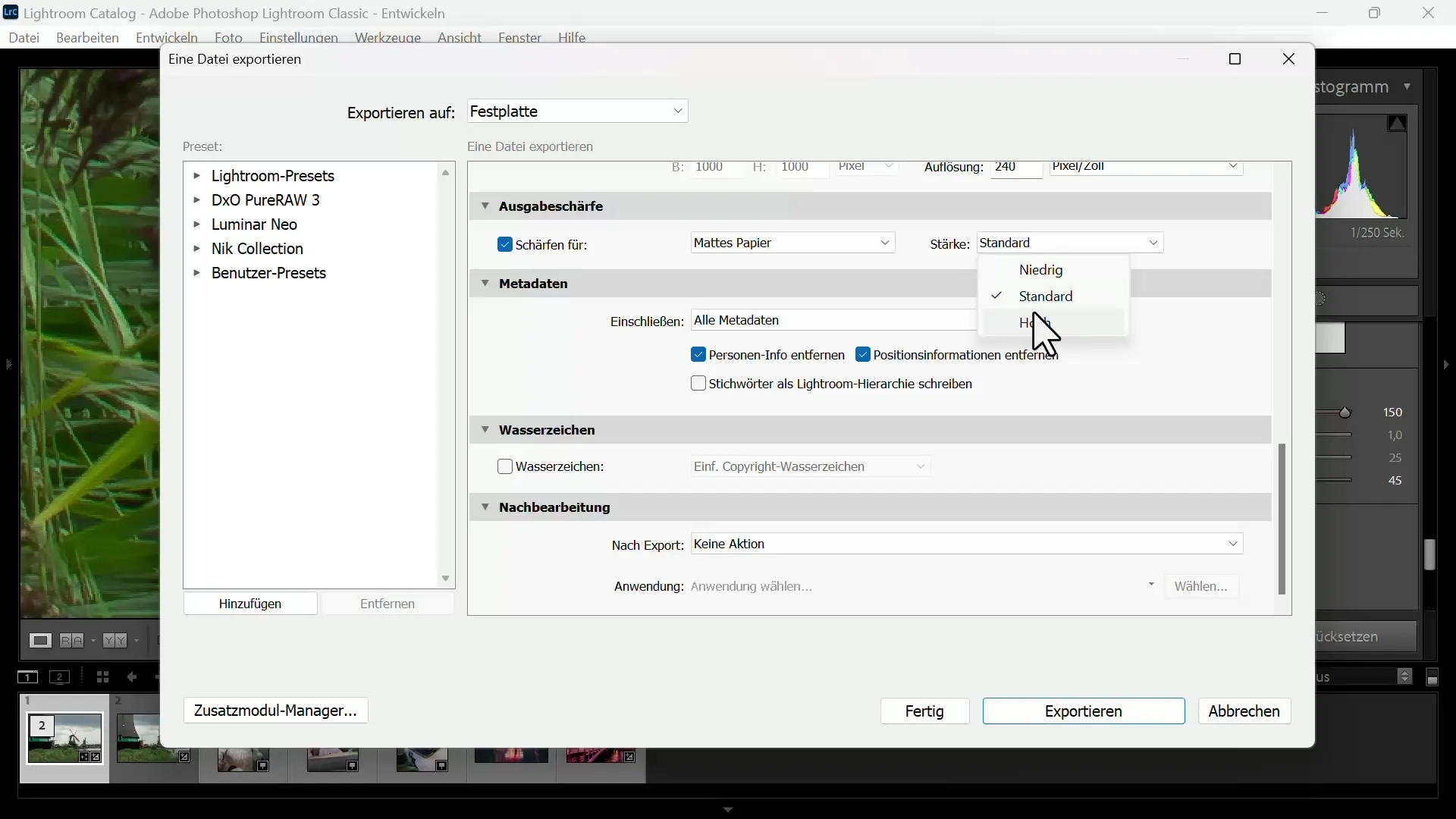
Για τυχόν φωτογραφίες που έχουν αποδεκτή ευκρίνεια αλλά απέχουν πολύ από την τέλεια, μπορείτε να χρησιμοποιήσετε τις ρυθμίσεις λεπτής μάσκας που σας επιτρέπουν να οξύνετε ακριβείς περιοχές της εικόνας. Με αυτόν τον τρόπο, μπορείτε να οξύνετε μόνο τις βλεφαρίδες ή τα φρύδια, για παράδειγμα, ενώ η υπόλοιπη εικόνα παραμένει αμετάβλητη.
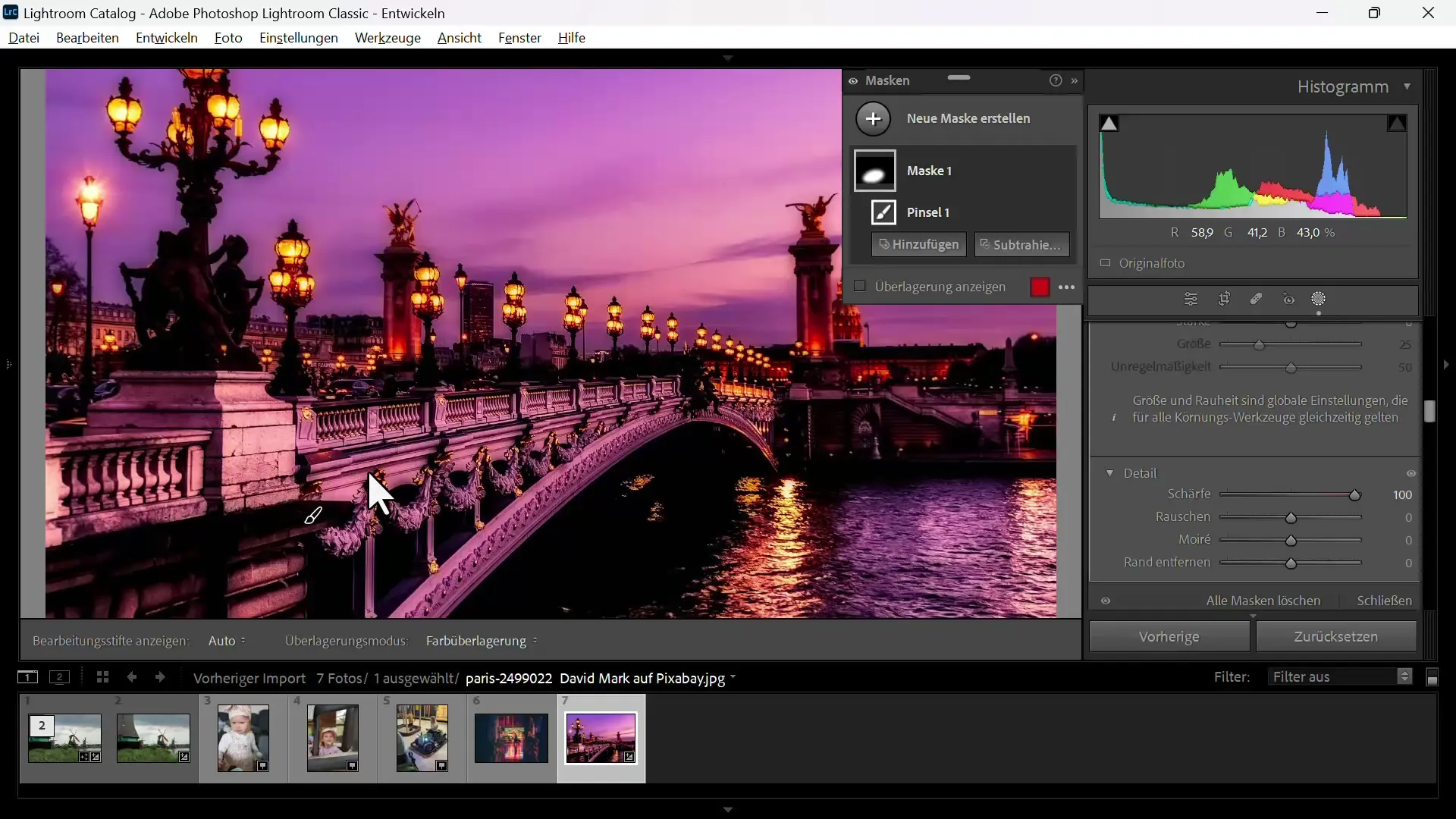
Περίληψη
Σε αυτόν τον οδηγό, μάθατε πώς να κάνετε βέλτιστη όξυνση εικόνων στο Adobe Lightroom για να μεγιστοποιήσετε την ποιότητα της εικόνας. Θα πρέπει να ξεκινήσετε με την επεξεργασία της εικόνας σας με τα βασικά ρυθμιστικά Φως και Σκιά πριν εφαρμόσετε τα ειδικά εργαλεία όξυνσης και μάσκας. Η χρήση AI για την αποθορυβοποίηση παρέχει ένα πρόσθετο επίπεδο ποιότητας που μπορεί να βελτιώσει σημαντικά την επεξεργασία σας.
Συχνές ερωτήσεις
Πώς μπορώ να μειώσω το θόρυβο στις εικόνες μου;Χρησιμοποιώντας το εργαλείο αποθορυβοποίησης στο Lightroom πριν εφαρμόσετε την όξυνση.
Ποια είναι η καλύτερη τιμή όξυνσης για τις εικόνες μου;Μείνετε στην περιοχή 0,8 έως 1,0 για να αποφύγετε την υπερβολή και να διατηρήσετε τις φυσικές λεπτομέρειες.
Μπορώ επίσης να οξύνω συγκεκριμένες περιοχές;Ναι, μπορείτε να χρησιμοποιήσετε τη λειτουργία μάσκας στο Lightroom για να εφαρμόσετε στοχευμένη όξυνση.
Γιατί πρέπει να εργάζομαι σε μορφή RAW;Οι εικόνες RAW παρέχουν καλύτερη βάση για επεξεργασία και αποθορυβοποίηση, καθώς είναι ανεπεξέργαστες.
Πώς μπορώ να εφαρμόσω πρόσθετη ευκρίνεια κατά την εξαγωγή;Στο παράθυρο εξαγωγής μπορείτε να ορίσετε μια ευκρίνεια εξόδου για την περαιτέρω βελτιστοποίηση των εικόνων σας.


